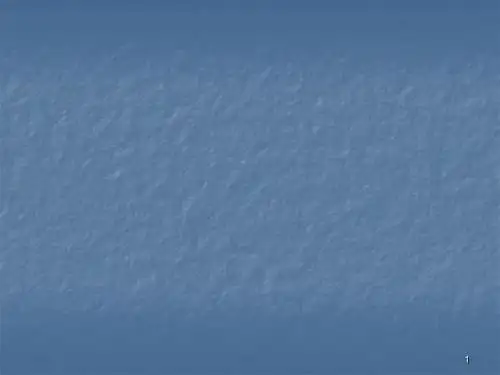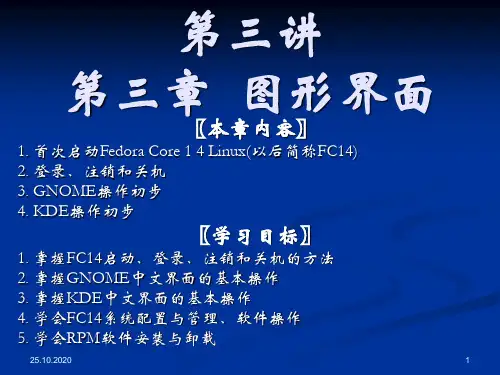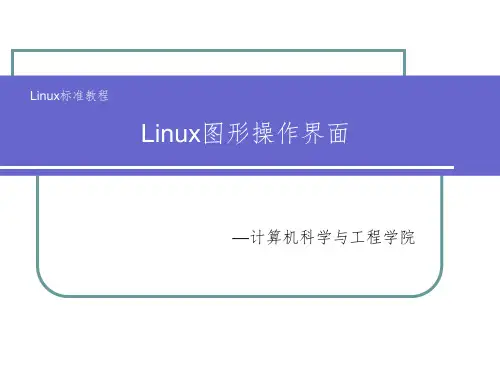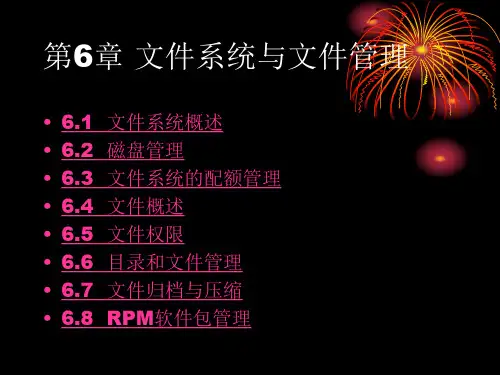Linux图形用户界面.ppt
- 格式:ppt
- 大小:231.50 KB
- 文档页数:29
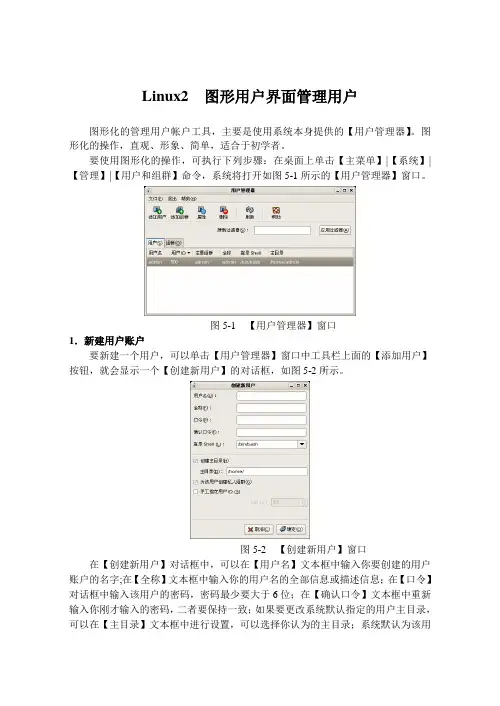
Linux2 图形用户界面管理用户图形化的管理用户帐户工具,主要是使用系统本身提供的【用户管理器】。
图形化的操作,直观、形象、简单,适合于初学者。
要使用图形化的操作,可执行下列步骤:在桌面上单击【主菜单】|【系统】|【管理】|【用户和组群】命令,系统将打开如图5-1所示的【用户管理器】窗口。
图5-1 【用户管理器】窗口1.新建用户账户要新建一个用户,可以单击【用户管理器】窗口中工具栏上面的【添加用户】按钮,就会显示一个【创建新用户】的对话框,如图5-2所示。
图5-2 【创建新用户】窗口在【创建新用户】对话框中,可以在【用户名】文本框中输入你要创建的用户账户的名字;在【全称】文本框中输入你的用户名的全部信息或描述信息;在【口令】对话框中输入该用户的密码,密码最少要大于6位;在【确认口令】文本框中重新输入你刚才输入的密码,二者要保持一致;如果要更改系统默认指定的用户主目录,可以在【主目录】文本框中进行设置,可以选择你认为的主目录;系统默认为该用户创建一个以该用户名命名的用户私有组,如过取消选定【为该用户创建私人组群】复选框,那么,系统将该用户指定到一个系统内置组user中。
系统默人还会为该用户指定一个惟一的用户账户标识码(UID),用户也可以自己选定。
2.修改用户账户的属性要修改用户账户的属性,可在打开的【用户管理器】中,首先选中要修改的用户账户,后单击工具栏上面的【属性】,就会显示出【用户属性】的对话框,如图5 -3所示图5-3 【用户属性】对话框在【用户属性】对话框中有四个标签选项,打开时,显示的【用户数据】信息这个标签,●【用户数据】选项卡主要显示的当前账户的相关数据,如用户名,密码,确认密码,主目录等。
在相应的文本框中进行相关的修改。
用户设置的数据可以在下面两个文件中查看,/et c/passwd和/ect/shadow。
●【账号信息】选项卡在该选项卡上我们可以设置密码的过期时间以及将该用户锁定。